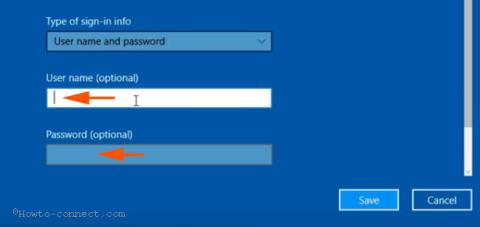800. kļūda ir visizplatītākā kļūda, ar kuru lietotāji bieži saskaras, veidojot savienojumu ar virtuālo privāto tīklu (virtuālais privātais tīkls — VPN). Kļūda nozīmē, ka serveris nav pieejams, un kļūdas cēlonis var būt konfigurācijas parametri. Tātad, kā novērst kļūdu 800, izveidojot savienojumu ar VPN operētājsistēmā Windows 10, lūdzu, skatiet Tips.BlogCafeIT rakstu.
Kļūda 800 rodas divu galveno iemeslu dēļ: vai nu nepareizas VPN maršrutētāja konfigurācijas dēļ, vai arī maršrutētāja programmu kļūdu dēļ .
1. Pārbaudiet lietotājvārdu (lietotājvārdu), paroli un servera veidu
1. darbība :
Nospiediet Windows + I taustiņu kombināciju , lai atvērtu logu Iestatījumi, pēc tam logā Iestatījumi noklikšķiniet uz Tīkls un internets .
2. darbība :
Tālāk logā Tīkls un internets atrodiet un noklikšķiniet uz VPN kreisajā rūtī, un tagad loga ekrānā labajā rūtī tiks parādītas visas virtuālā privātā tīkla opcijas.
3. darbība :
Noklikšķiniet uz Pievienot VPN savienojumu (tostarp plus ikonai), un ekrānā parādīsies uznirstošais logs.
4. darbība :
Šeit jūs pārbaudiet IP adresi, lietotājvārdu (lietotājvārdu) un paroli, lai redzētu, vai tie ir pareizi vai nē. Ja nē, rediģējiet to vēlreiz un mēģiniet vēlreiz izveidot savienojumu.

5. darbība :
Pēc tam izvēlnē VPN tips atlasiet “ Point-to-point tunelēšanas protokols (PPTP) ” .
6. darbība :
Pārliecinieties, vai servera nosaukuma vai adreses lodziņā nav "http://" un "/".

2. Pareizi konfigurējiet Windows ugunsmūri un maršrutētāju
1. darbība :
Ļaujiet lietojumprogrammai sazināties ar Windows ugunsmūri PPTP un izveidot savienojumu ar virtuālo privāto tīklu, kuru izmantojat. Konfigurējiet kārtulu ugunsmūri, ja šādas darbības neizdodas.
2. darbība :
Ļauj arī maršrutētāju virtuālajam privātajam tīklam un PPTP.
3. darbība :
Lai izvairītos no kļūdām un problēmām, izvēlieties PPTP un TCP portu 1723 un protokolu 47.
3. Pielāgojiet ugunsmūra rekvizītus, lai labotu kļūdu 800, izveidojot savienojumu ar VPN operētājsistēmā Windows 10.
1. darbība :
Nospiediet Windows + X taustiņu kombināciju , lai atvērtu izvēlni Power User, un šeit noklikšķiniet uz Vadības panelis , pēc tam noklikšķiniet uz Windows ugunsmūris .
2. darbība :
Windows ugunsmūra logā atrodiet un noklikšķiniet uz saites Papildu iestatījumi kreisajā rūtī.
3. darbība :
Nolaižamajā izvēlnē Rekvizīti noklikšķiniet uz Darbība .
4. darbība :
Pēc noklusējuma atvērtā cilne ir Domēna profils, tomēr jums ir jāpārslēdzas uz cilni IPsec iestatījumi .
5. darbība :
Rāmī IPsec noklusējuma iestatījumi noklikšķiniet uz Pielāgot .
6. darbība :
Vedņa logā rūpīgi konfigurējiet dažas opcijas:
- “Atslēgas maiņa (galvenais režīms)” — uzlabots
- “Datu aizsardzība (ātrais režīms)” — uzlabots
- “Autentifikācijas metode” – Computer Kerberos (V5).

7. darbība :
Sadaļā Atslēgu apmaiņa (galvenais režīms) ir Pielāgot .
8. darbība :
Sadaļas Drošības metodes kolonnā Šifrēšana atlasiet 3DES un pēc tam noklikšķiniet uz Noņemt . Noklikšķiniet uz Labi , lai aizvērtu logu Customize Advanced Key Settings.

9. darbība :
Dariet to pašu, noklikšķiniet uz Pielāgot opcijas Datu aizsardzība (ātrais režīms).
10. darbība :
Atzīmējiet “ Pieprasīt šifrēšanu visam savienojumam. Drošības noteikumi, kas izmanto šos iestatījumus ”. Tiks atvērts logs “ Pielāgot datu aizsardzības iestatījumus ”.
11. darbība :
Kolonnā Šifrēšana noklikšķiniet uz AES-CBC .. un atlasiet Noņemt , pēc tam aizveriet dialoglodziņu.

Skatiet tālāk dažus citus rakstus:
Veiksmi!